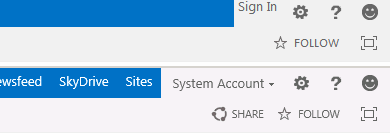SharePoint 2013. Включаем анонимный доступ
Инструкция для включения анонимного доступа на портале под управлением SharePoint 2013.
Центр администрирования
Первое, что надо сделать - разрешить анонимный доступ для веб-приложения SharePoint 2013. Для этого переходим в центре администрирования переходим к списку веб-приложения (Application Management - Manage web applications) и выбираем в списке приложение, для которого необходимо включить анонимный доступ. После чего на рибоне нажимаем Authentication Providers:
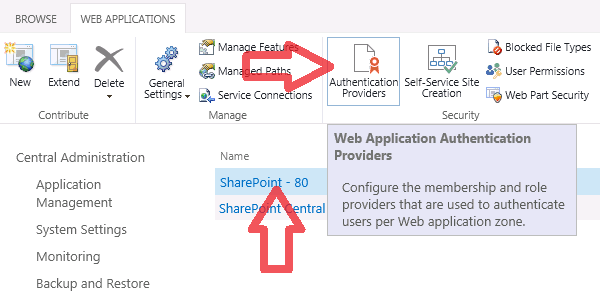
В диалоговом окне необходимо выбрать зону, параметры для которой мы хотим изменить. В моем случае зона всего одна - по умолчанию (Default):
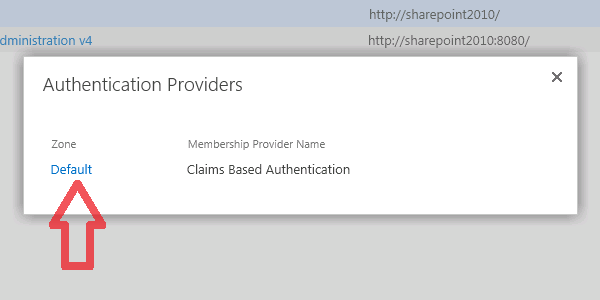
Для выбранной зоны включаем анонимный доступ:
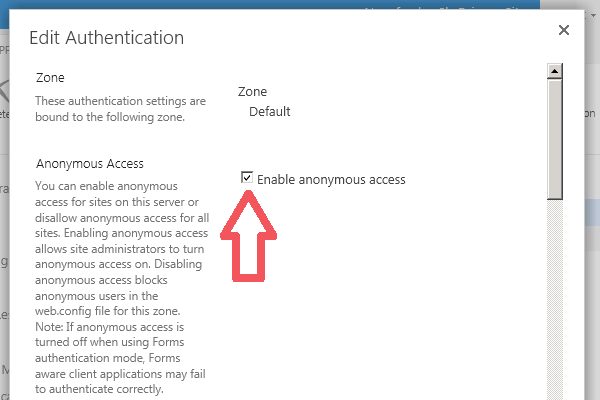
Анонимный доступ на уровне приложения разрешен. Также можно указать политику для анонимных пользователей. Со времен SharePoint 2010 ничего не изменилось. Либо политики нет (нет запретов), запрещена запись, запрещено всё. Для вызова диалога выбора политики для анонимных пользователей на рибоне нажимаем Anonymous policy:
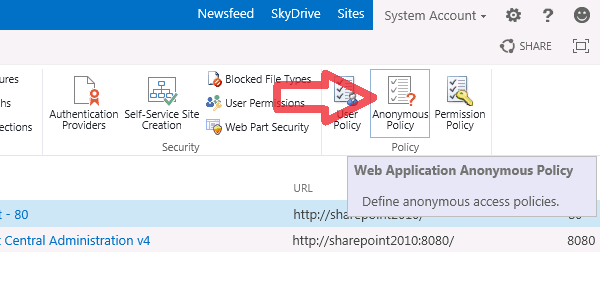
Параметры сайта
Анонимный доступ для веб приложения SharePoint 2013 разрешен. Теперь можно задавать права анонимным пользователям. Для этого в параметрах сайта переходим к разрешениям для сайта (Settings - Site settings - Site Permissions) и нажимаем Anonymous Access на рибоне:
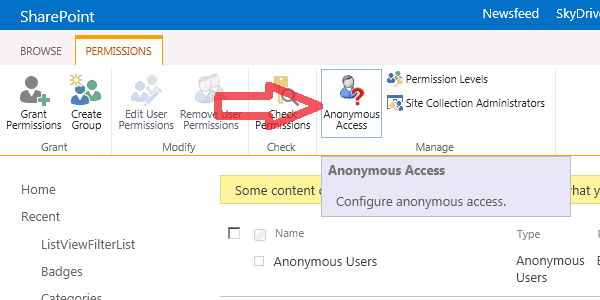
И выбираем необходимые разрешения:
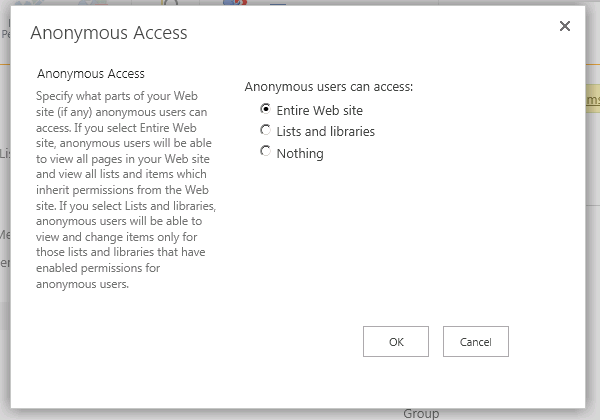
Просмотр списков и элементов
После включения анонимного доступа может оказаться так, что анонимные пользователи не могут просматривать списки/библиотеки документов и сами элементы в списках/библиотеках. Чтобы предоставить на это права, надо добавить право ViewFormPages для сайта, указав его в свойстве AnonymousPermMask64:
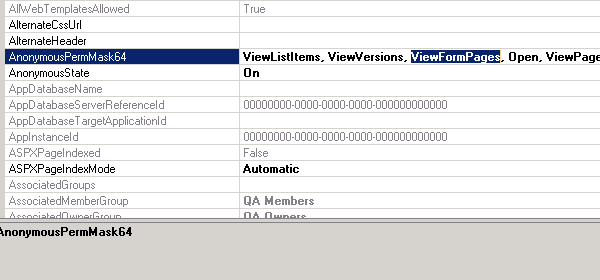
Теперь анонимный доступ разрешен для веб приложения и минимально необходимые права на сайт предоставлены: